Как очистить историю в Яндексе? Данную проблему помогают решить внутренние инструменты браузера. С их помощью вы сможете убрать не только накопленную историю, но и удалить сохраненные логи.
Для чего люди очищают историю?
Здравствуйте, читатели! Яндекс браузер – это отличный инструмент для поиска информации. Я лично им пользуюсь и хочу сегодня рассказать, как очистить историю в Яндексе, если часто работаете в Интернете.
Первым делом стоит упомянуть, а зачем это делают? Главная причина – это сохраненные сайты, то есть, те ресурсы, на которые вы заходили. Пользователь, как правило, не хочет показывать свои посещения и желает удалить данные посредством очистки.
Второй момент – качество работы браузера. Если долго не очищать историю, он будет тормозить, и страницы в Сети медленно загружаться. Затем идет безопасность ваших данных. Например, в Яндекс браузере были сохранены логины и пароли – их нужно очистить, чтобы никто ими не воспользовался в Интернете.
Эта тема непосредственно актуальна и далее будем разбираться на практике.
Как очистить историю в Яндексе пошаговый алгоритм на компьютере
Стандартный алгоритм действий довольно простой. Когда открыт на компьютере Яндекс браузер, нажмите вверху справа на горизонтальные черты (скрин 1).
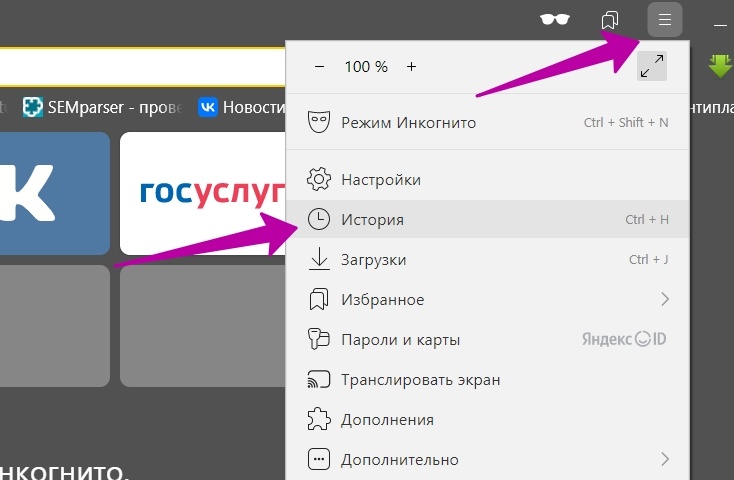
Далее выберите из выпадающего раздела «История» (скрин 2).
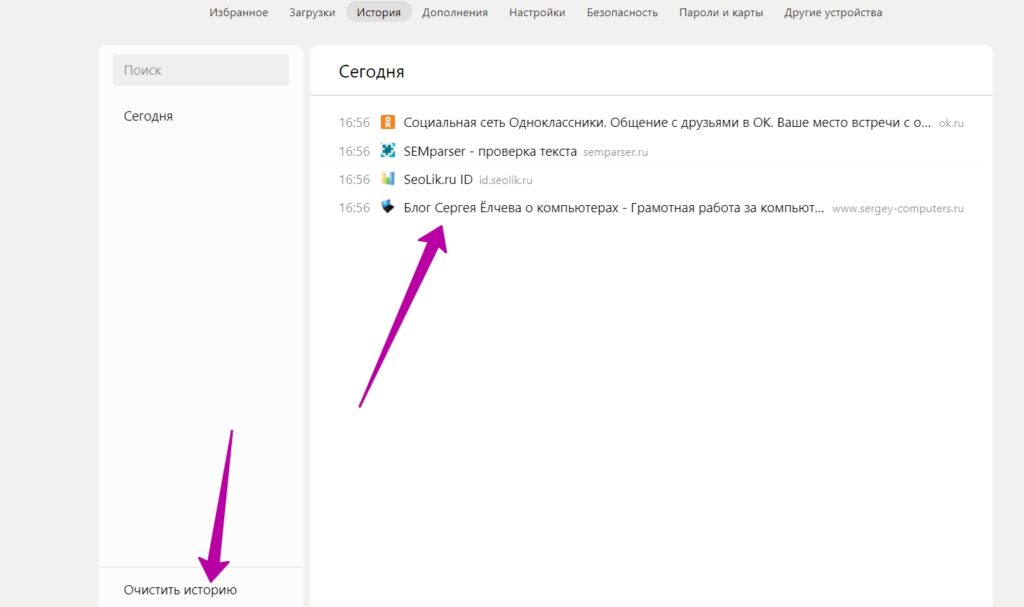
Кликните «Очистить историю» и также вы увидите посещенные ранее сайты (скрин 3).
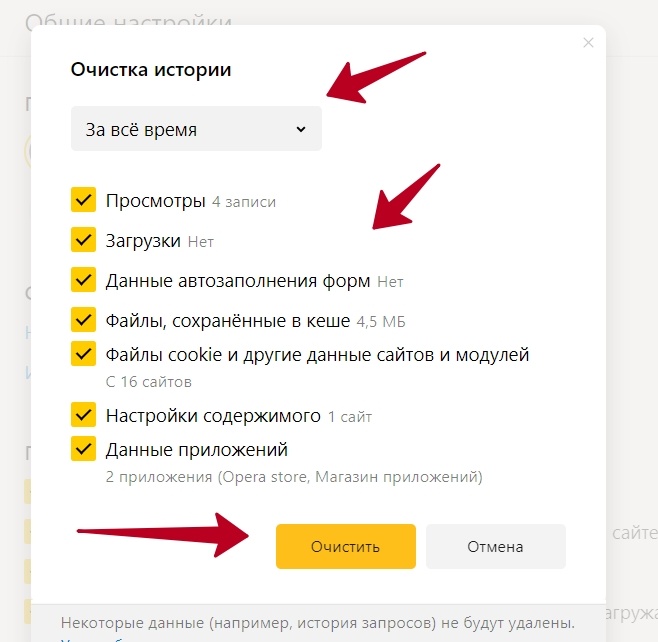
В окне можно установить параметры:
- За все время, прошедший час, день, неделю и т.д.
- Установите галочку перед «Просмотры», чтобы убрать из истории страницы сайтов.
- Далее идет загрузки.
- Автозаполнение форм.
- Файлы, сохраненные в кеше.
- Файлы cookie и другие данные с сайтов.
- Настройка содержимого.
- Данные приложений.
Как только параметры будут проставлены, нажмите кнопку «Очистить», чтобы история полностью удалилась. После этого больше ничего делать не нужно.
Очищаем куки в Яндекс в мобильном приложении
Очистка истории в Яндекс браузере на смартфоне схожая, как и на ПК. Как это сделать?
Приложение браузера должно быть запущено. Далее нажмите на три точки и «Настройки». Переходите в раздел «Конфиденциальность». Затем в другой раздел «Очистить данные». Также установите галочки перед пунктами и подтвердите действие. В справочнике Яндекса есть подробная инструкция – «support/browser-mobile-android-phone/navigation/browsing-history.html».
Работаем с программами для очистки данных
В Интернете есть десятки программ, которые умеют очищать историю Яндекса. Рассмотрим несколько из лучших утилит:
- Ccleaner. Это легендарная программа не только очищает историю браузеров, но и улучшает работоспособность компьютера.
- Wise Care 365. Об этой программе я писал статью на блоге. В ней рассказано, о ее возможностях и как ею пользоваться. С помощью инструментов программы вы удалите ненужные файлы и историю.
- Clean Master. Еще одна бесплатная программа с помощью которой очищают историю. Официальный сайт cleanmasterofficial.com/en-us/.
- Carambis Cleaner – утилита позволяет удалить куки и историю в браузерах, а также повысить производительность компьютера. Сайт программы – «carambis.ru/programs/cleaner.html».
- Wipe 17.18. Бесплатный и простой инструмент для очистки истории сайтов в браузерах. Вместе с тем, удаляет временные файлы на компьютере. Скачать можете с сайта разработчика «supersoftware.ru/internet/utility_k_brauzeram/44-wipe.html».
Далее на примере первой программы рассмотрим, как с ней работать.
Как очистить историю в Яндексе? Рассматриваем процесс программой Клинер (Ccleaner)
Эта программа настолько простая, что с ней разберется начинающий пользователь ПК и профессионал. Как работать?
Переходите на сайт утилиты – «ccleaner.com.ru/download/» и нажимаете «Скачать» в зависимости от версий Windows (скрин 4).
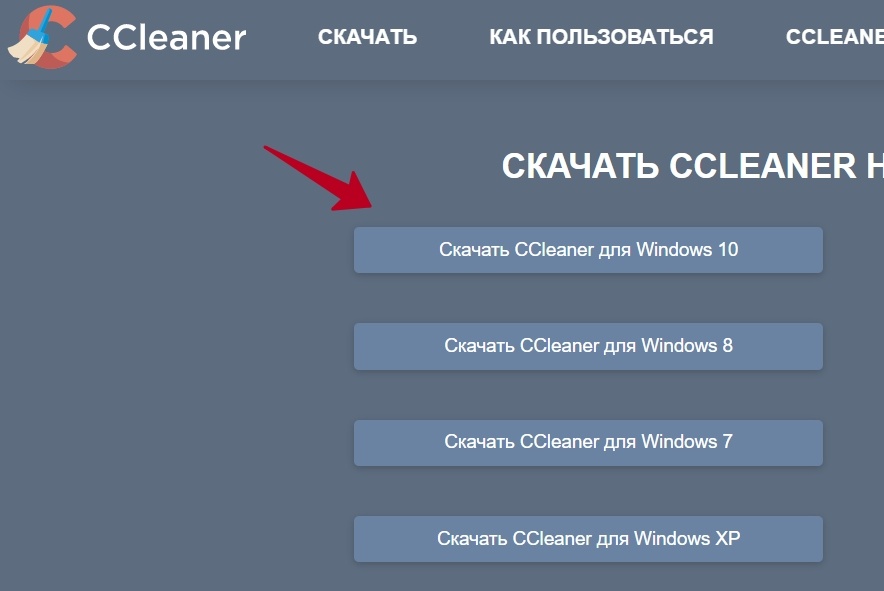
Для меня удобней первый вариант, поскольку работаю с Виндовс 10. После нажатия вышеуказанной кнопки будет скачан установщик (скрин 5).
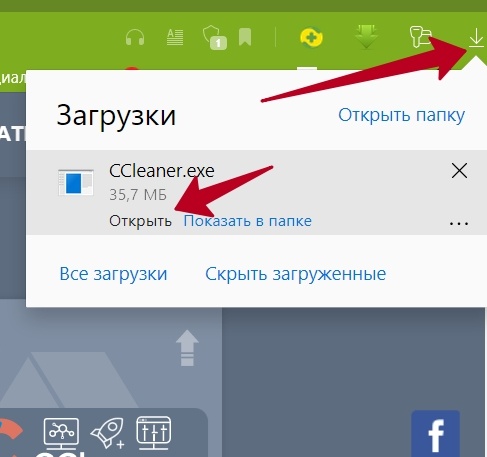
Он находится в разделе «Загрузки» вашего компьютера. Кликните по кнопке «Открыть» или нажмите два раза левой кнопкой компьютерной мыши, чтобы запустить установку программы (скрин 6).
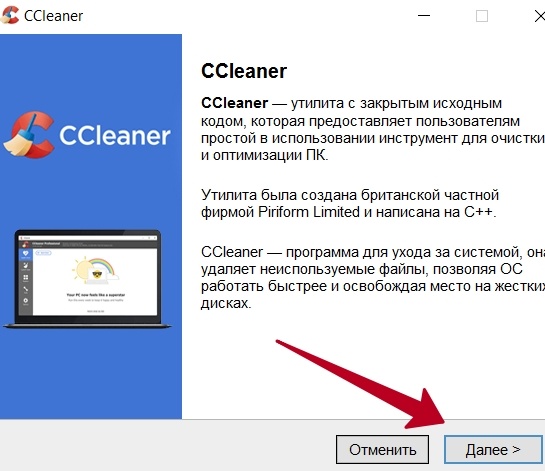
В открывшемся окне нажимаете «Далее», чтобы продолжить устанавливать программу.
На следующем шаге уберите галочки, если у вас уже есть Яндекс браузер. Если нет, то оставьте и по умолчанию он будет установлен. Затем снова жмите «Далее» и подтверждаете процесс кнопкой «Да». После чего кликните «Install» или «Установить». Остается дождаться, когда программа установится.
Когда Клинер будет установлен, кликните дважды по ярлыку программы на рабочем столе компьютера, чтобы запустить. Далее нужно будет зайти в Setting и выбрать русский язык. После этого можете очистить историю.
Перейдите в раздел «Стандартная очистка» и нажмите «Анализ» (скрин 7).
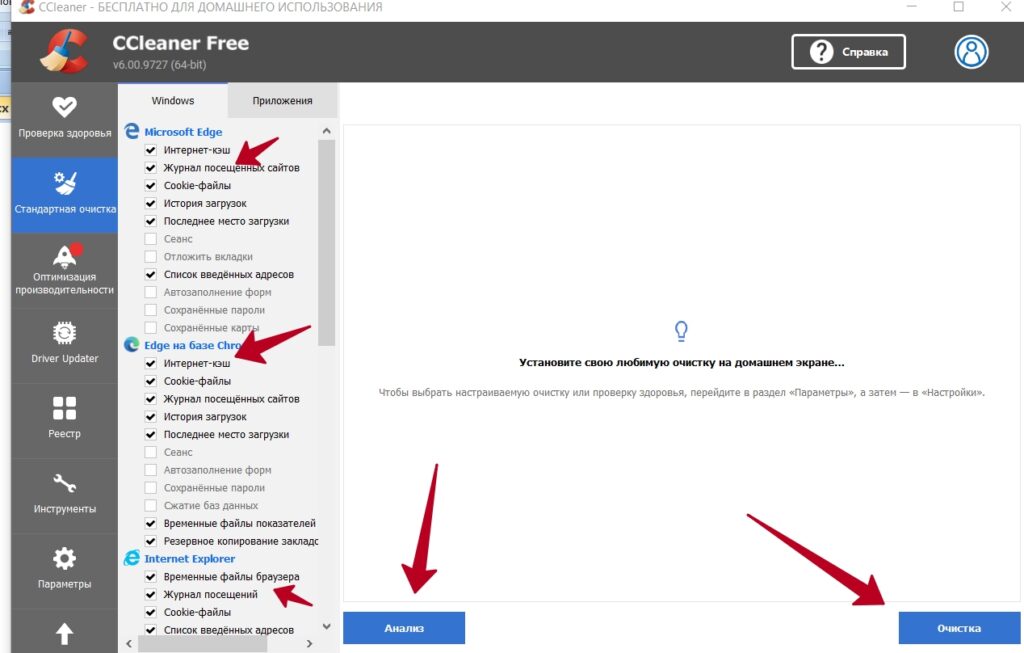
Если будет найдено много гигабайтов, нажимаете «Очистка» и получаете результат – полная очистка от мусорных файлов.
Заключение
В статье объяснил простыми словами, как очистить историю в Яндексе. Для этого были сделаны простые шаги и использованы подходящие программы, которые можно применять и для других браузеров. Следите за своей историей в браузере – регулярная очистка позволяет браузеру работать быстрее, а компьютеру не накапливать мусорные файлы. На заметку – можете прочитать статью, как оптимизировать Windows 8. Здесь есть полезные советы на эту тематику.
Спасибо за внимание!
С уважением, Сергей Ёлчев.